URLをクリップボードにコピーしました
シェア用URL:https://faq2.epson.jp/web/Detail.aspx?id=31536
| |
最終更新日 2020/07/29 |
FAQ番号:31536 |

|
紙が詰まった場合の対処方法<LP-M620F>
|

|
-
-
紙詰まりの処理方法について説明します。

- 紙詰まりの発生箇所を特定する
- 自動原稿送り装置から紙詰まりを処理する
- プリンター前部から紙詰まりを処理する
- プリンター後部から紙詰まりを処理する
- 排出トレイから紙詰まりを処理する
- 紙詰まりの問題
- 紙詰まりを防ぐために
1.紙詰まりの位置を特定する

- 機械内部に詰まった用紙や紙片は無理に取り除かないでください。特に、定着装置やローラー部に用紙が巻き付いているときは無理に取らないでください。ケガややけどの原因となるおそれがあります。ただちに電源スイッチを切り、お買い求めいただいた販売店または弊社修理窓口へご相談ください。その際、こちらで現在修理対応可能かを事前にご確認ください。
- 工具や器具を使用して詰まった紙を取り出さないでください。プリンターが損傷する可能性があります。
次の図に、紙詰まりが発生しやすい場所を示しています。
| 各部の名称 |
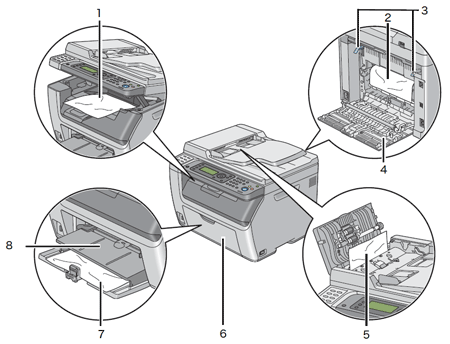 |
1 |
排出トレイ |
| 2 |
転写ベルト |
| 3 |
レバー |
| 4 |
背面カバー |
| 5 |
トップカバー |
| 6 |
フロントカバー |
| 7 |
用紙トレイ
(MPF:Multi Purpose Feeder) |
| 8 |
用紙トレイ
(PSI、トレイカバー) |
2.自動原稿送り装置から紙詰まりを処理する

- 感電防止のため、メンテナンス実施前に必ずプリンターの電源を切って電源コンセントから電源コードを抜いてください。
- やけど防止のため、印刷直後には詰まった紙を取り除かないでください。使用後は定着装置が非常に高温になっています。

LCDディスプレイに表示されたエラーを解決するには、用紙経路から用紙をすべて取り除く必要があります。
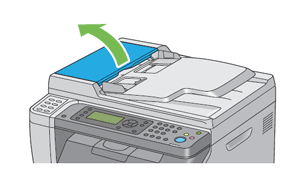

| (2) |
詰まった紙は、下図に示す矢印の方向に慎重に引き抜いて除去してください。 |
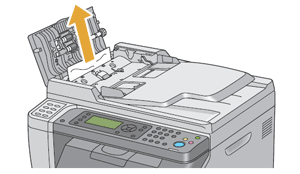

| (3) |
紙を引っ張りにくい場合は原稿送りトレイを開きます。 |
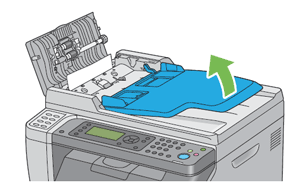

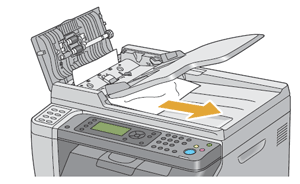

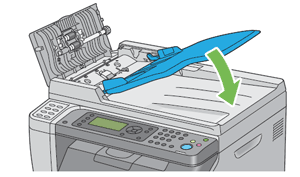

| (6) |
トップカバーを閉じ、原稿を自動原稿送り装置にセットしなおします。 |
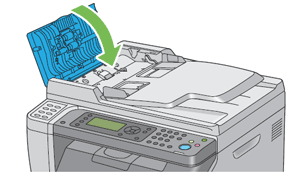

リーガルサイズの原稿を印刷する場合は必ず原稿ガイドを調整してください。

| (7) |
原稿受けから詰まった紙を除去できない、または詰まった紙が確認できない場合は、原稿カバーを開きます。 |


| (8) |
下図に示す矢印の方向に慎重に引き抜いて、原稿送りローラーまたは給紙部分から紙を除去します。 |

3.プリンター前部から紙詰まりを処理する

LCDディスプレイに表示されたエラーを解決するには、用紙経路から用紙をすべて取り除く必要があります。


| (2) |
プリンターの前面から詰まった紙を取り除きます。 |
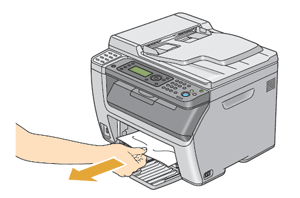

| (3) |
プリンターに用紙トレイ(PSI)を再セットします。 |
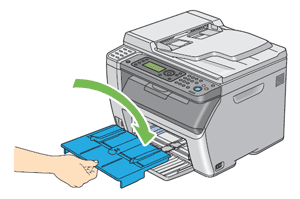

用紙トレイ(PSI)に力をかけすぎないでください。プリンターまたはプリンター内部が損傷する可能性があります。
4.プリンター後部から紙詰まりを処理する

- 感電防止のため、メンテナンス実施前に必ずプリンターの電源を切って電源コンセントから電源コードを抜いてください。
- やけど防止のため、印刷直後には詰まった紙を取り除かないでください。使用後は定着装置が非常に高温になっています。

LCDディスプレイに表示されたエラーを解決するには、紙詰まりをすべて取り除く必要があります。
| (1) |
背面カバーのハンドルを押して背面カバーを開きます。 |
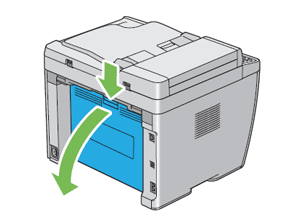

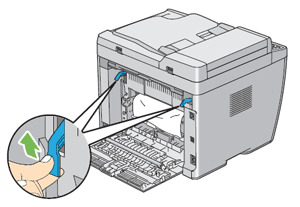

| (3) |
プリンターの後部から詰まった紙を取り除きます。 |
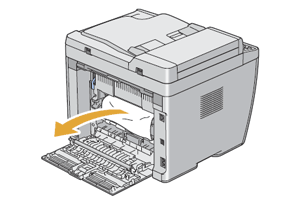

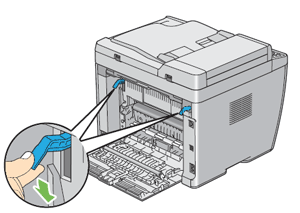

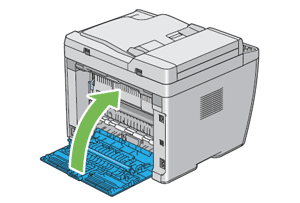

| ※ |
エラーが解決しない場合はプリンター内部に用紙の一部が残っている可能性があります。紙詰まりを取り除くために次の手順を実行してください。 |
| (1) |
用紙がセットされていない場合は、用紙トレイにA4サイズの用紙をセットします。 |
| (2) |
操作パネルの (リセット)ボタンを3秒以上長押しします。 (リセット)ボタンを3秒以上長押しします。
用紙が給紙され、紙詰まりしていた用紙が押し出されます。 |
5.排出トレイから紙詰まりを処理する

- 感電防止のため、メンテナンス実施前に必ずプリンターの電源を切って電源コンセントから電源コードを抜いてください。
- やけど防止のため、印刷直後には詰まった紙を取り除かないでください。使用後は定着装置が非常に高温になっています。

LCDディスプレイに表示されたエラーを解決するには、紙詰まりをすべて取り除く必要があります。
| (1) |
背面カバーのハンドルを押して背面カバーを開きます。 |
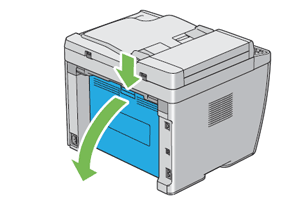

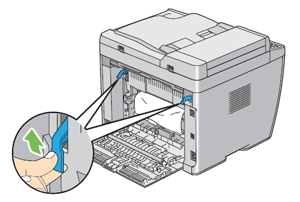

| (3) |
プリンターの後部から詰まった紙を取り除きます。用紙経路に詰まった紙がない場合は、プリンターを正面から見て排出トレイを確認します。 |


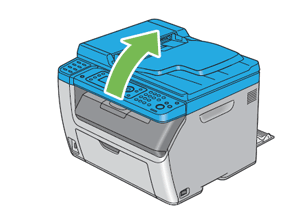



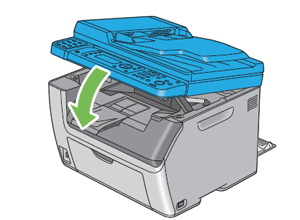

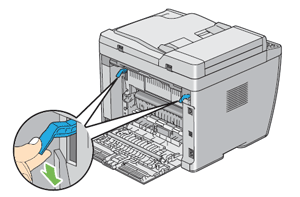

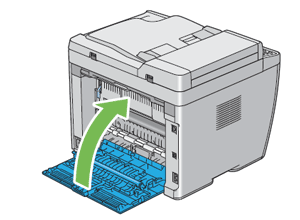

| ※ |
エラーが解決しない場合はプリンター内部に用紙の一部が残っている可能性があります。紙詰まりを取り除くために次の手順を実行してください。 |
| (1) |
用紙がセットされていない場合は、用紙トレイにA4サイズの用紙をセットします。 |
| (2) |
操作パネルの (リセット)ボタンを3秒以上長押しします。 (リセット)ボタンを3秒以上長押しします。
用紙が給紙され、紙詰まりしていた用紙が押し出されます。 |
6.紙詰まりの問題
用紙送り失敗による紙詰まり
- 用紙トレイ(PSI)から用紙を取り出し、用紙トレイ(MPF)に正しく用紙が挿入されていることを確認してください。
- 用紙はプリンターの仕様に合っていることを確認してください。対応用紙については、こちらをご参照ください。
- 封筒の場合は、こちらで指示されている通りに正しく用紙トレイ(MPF)または用紙トレイ(PSI)に挿入されているか確認します。
- 封筒が変形している場合は、変形をなおすか別の封筒を使用してください。
- 手動両面印刷を行う場合、用紙がカールしていないか確認してください。
- 用紙が湿っている場合は用紙を裏返してください。それでも問題が解決しない場合は、湿っていない用紙を使用してください。
用紙重なりによる紙詰まり
- 用紙トレイ(PSI) から用紙を取り出し、用紙トレイ(MPF) に正しく用紙が挿入されていることを確認してください。
- 用紙が湿っている場合は湿っていない用紙を使用してください。
7.紙詰まりを防ぐために
- 厚すぎるまたは、薄すぎる用紙は使用しないでください。(用紙厚が60g/m2 未満または163g/m2 以上の用紙)
- 正しい用紙セットの方法については、こちらを参照してください。
- 用紙をセットしすぎないようにしてください。用紙上限は用紙ガイド(サイドガイド)の用紙上限線印を超えないようにしてください。
- しわや折れ、湿り、カールのある用紙はセットしないでください。
- セットする前に用紙をほぐし、よくさばいて平坦にしてください。用紙が詰まるような場合は、用紙トレイ(MPF) または用紙トレイ(PSI) から1 枚ずつ用紙を給紙してください。
- カット、トリミングした用紙は使用しないでください。
- 異なる用紙サイズ、質量、種類の用紙を混ぜて使用しないでください。
- 用紙は推奨印刷面が上を向くように挿入してください。
- プリントジョブの実行中に用紙トレイ(PSI)を取り外さないでください。
- プリンターのケーブルがすべて正しく接続されていることを確認してください。
- 用紙ガイドを締め付けすぎると紙詰まりの原因となる場合があります。
|